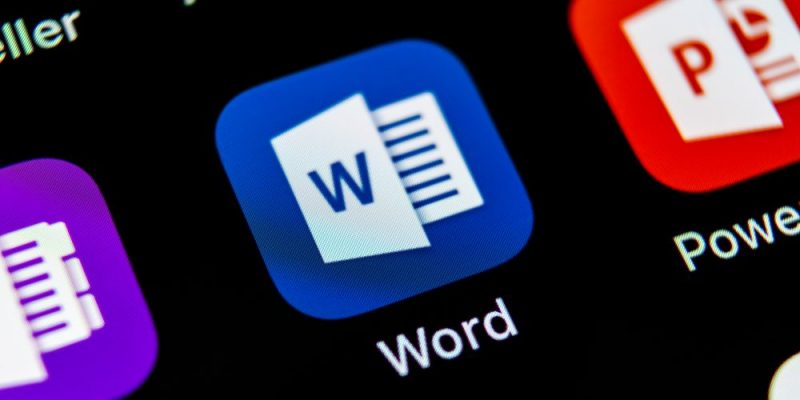QUÉ ES EXCEL Y PARA QUÉ SIRVE
Excel es un programa informático desarrollado por Microsoft y forma parte de Office que es una suite ofimática que incluye otros programas como Word y PowerPoint.
¿PARA QUÉ SIRVE EXCEL?
Excel se distingue de todos los programas ofimáticos porque nos permite trabajar con datos numéricos.
A diferencia de un procesador de palabras, como Microsoft Word, en Excel los datos están organizados en columnas y filas las cuales darán forma a las celdas donde ingresaremos nuestros datos.
Con los números que almacenamos en las celdas de Excel podremos realizar cálculos aritméticos básicos y también podremos aplicar funciones matemáticas de mayor complejidad, o utilizar funciones estadísticas.
De esta manera, nuestro trabajo con números se facilita en gran medida ya que Excel nos permite analizar los datos fácilmente y generar reportes con herramientas como gráficos y tablas dinámicas.
UNA HOJA DE CÁLCULO
Excel pertenece a la categoría de programas informáticos conocida como hojas de cálculo.
Las hojas de cálculo fueron desarrolladas en la década de 1960 para simular las hojas de trabajo contables de papel y de esa manera ayudar en la automatización del trabajo contable.
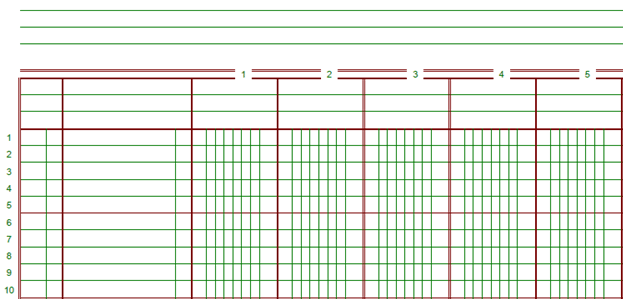
Las hojas de cálculo electrónicas han reemplazado a los sistemas de cálculo en papel, y aunque inicialmente fueron creadas para tareas contables, hoy en día son utilizadas para un sinfín de aplicaciones donde se necesita trabajar con datos tabulares.
UN POCO DE HISTORIA
En el año 1982, Microsoft incursionó en el ámbito de las hojas de cálculo electrónicas con el lanzamiento de su producto Multiplan.
En ese tiempo ya existían dos competidores que estaban fuertemente posicionados en el mercado: SuperCalc de la empresa Sorcim y VisiCalc de la empresa VisiCorp, así que no era una tarea sencilla para Microsoft ganar un poco de mercado.
Por si fuera poco, en el año 1983, fue lanzada la hoja de cálculo Lotus 1-2-3 que tomó a todos por sorpresa y se posicionó rápidamente como la hoja de cálculo más utilizada.
Microsoft fue testigo de cómo la hoja de cálculo de Lotus se posicionaba en el primer lugar, así que hizo a un lado su producto Multiplan y comenzó a trabajar en la primera versión de Excel la cual fue lanzada en el año 1985.
La primera versión de Excel fue hecha exclusivamente para la plataforma Macintosh, pero dos años después, en 1987, Microsoft lanzó Excel 2.0 que ya consideraba una versión para la plataforma Windows.
A partir de ese momento, la hoja de cálculo de Microsoft comenzó su crecimiento hasta convertirse en la hoja de cálculo más utilizada de todos los tiempos.
LA PANTALLA PRINCIPAL DE EXCEL
La característica principal de Excel, tal como lo conocemos hoy en día, es que la pantalla principal muestra una matriz de dos dimensiones, es decir, está formada por columnas y filas.
Esas columnas y filas dan forma a pequeños recuadros que conocemos como celdas, donde cada una de ellas tendrá una dirección única que estará conformada por la columna y la fila a la que pertenece, es decir, la dirección será una letra (de la columna) y un número (de la fila).
Por ejemplo, la celda superior izquierda de la matriz tiene la dirección A1 porque se encuentra en la columna A y en la fila 1.
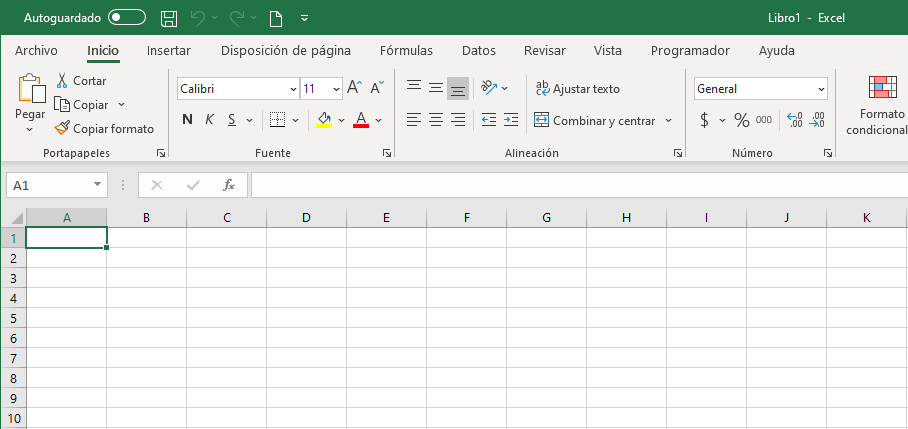
En cada una de las celdas de Excel podremos ingresar datos numéricos o alfanuméricos, pero siempre tendremos un solo valor en una celda.
Una manera de saber si Excel ha reconocido un dato como un número, o como un texto, es por la alineación que se aplica al valor dentro de la celda.
Si introducimos un dato de tipo texto, Exel lo alineará a la izquierda de la celda, mientras que los datos numéricos serán alineados a la derecha.
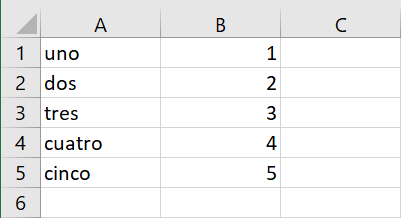
De esta manera podremos saber si Excel ha reconocido un valor como un dato numérico o como un dato alfanumérico.
OPERACIONES ARITMÉTICAS
Excel nos permite realizar cálculos aritméticos con nuestros datos numéricos como la suma (+), la resta (-), la multiplicación (*) y la división (/).
La única condición es que debemos colocar el símbolo igual (=) precediendo a la fórmula de manera que Excel efectúe el cálculo correspondiente.
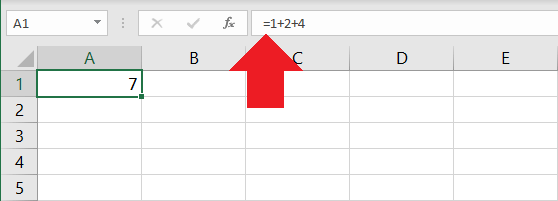
Podemos escribir fórmulas tan grandes como lo necesitemos y solamente debemos respetar el máximo de caracteres en una celda que es de 32,767 en las versiones más recientes de Excel.
Algo que es extremadamente útil al momento de escribir fórmulas en Excel es que podemos hacer referencia a otras celdas para incluir sus valores dentro de los cálculos.
A ese vínculo creado entre celdas lo conocemos como una referencia, por ejemplo, la siguiente fórmula hará la suma de los valores contenidos en las celdas A1 y A2:
=A1+A2FUNCIONES DE EXCEL
Aunque podemos utilizar los operadores aritméticos para realizar muchos de nuestros cálculos, también podemos utilizar las funciones de Excel las cuales son procedimientos que nos ayudan a efectuar cálculos sobre nuestros datos.
Podemos pensar en las funciones como si fueran un asistente de Excel al cual le daremos algunos datos numéricos y se encargarán de realizar los cálculos y nos entregarán el resultado correcto.
Un ejemplo es la función PROMEDIO a quien podemos indicarle una serie de valores numéricos y nos devolverá el promedio de todos ellos.
En la siguiente imagen puedes ver la función PROMEDIO con los valores 1, 3, 5 y 8 y el resultado, que es 4.25, lo observamos en la celda A1.
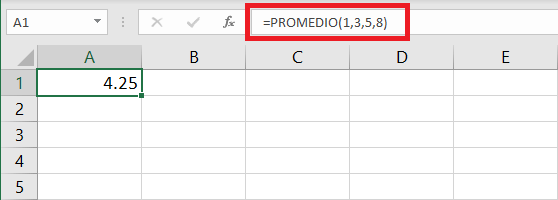
Las funciones de Excel están catalogadas por su funcionalidad y algunas de esas categorías son las funciones de búsqueda y referencia, las funciones lógicas, las funciones de texto, las funciones de fecha y hora, etc.
Para conocer todas las categorías de funciones disponibles en Excel puedes hacer clic sobre la pestaña Fórmulas y verás una serie de botones con los nombres de las categorías.
Al hacer clic sobre cualquiera de ellos se mostrarán las funciones que pertenecen a dicha categoría, por ejemplo, la siguiente imagen muestra algunas de las funciones de la categoría Matemáticas y trigonométricas.
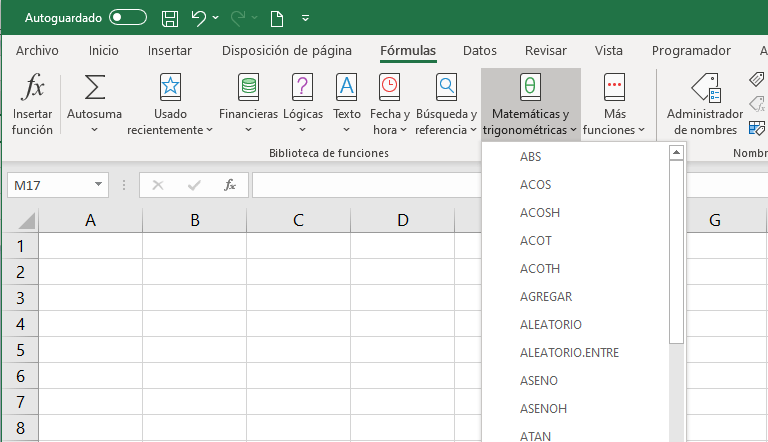
Otra alternativa para conocer las categorías y sus funciones es hacer clic en el menú Funciones de este sitio Web donde encontrarás el listado completo de funciones de Excel.
DATOS TABULARES
Como lo he mencionado al principio, hoy en día Excel es utilizado en diversas disciplinas donde se necesiten datos tabulares.
Afortunadamente, la gran cantidad de celdas que tenemos disponibles en Excel nos facilitarán la organización de los datos tabulares.
Excel nos ofrece una buena cantidad de herramientas para dar formato a nuestros datos, ya sea creando una tabla de Excel, o que apliquemos un formato condicional o simplemente apliquemos algún estilo de celda.
Excel es una herramienta ampliamente utilizada para trabajar con datos tabulares ya que podremos ordenarlos, filtrarlos, hacer una búsqueda sobre ellos, o utilizar herramientas avanzadas para analizar dicha información.
GRÁFICOS EN EXCEL
Una de las razones por las que Excel es una de las aplicaciones más populares alrededor del mundo es por su capacidad de crear gráficos basados en datos.
El hecho de tener una herramienta visual facilita mucho la compresión e interpretación de la información por lo que millones de usuarios de la aplicación generan sus propios reportes en Excel.
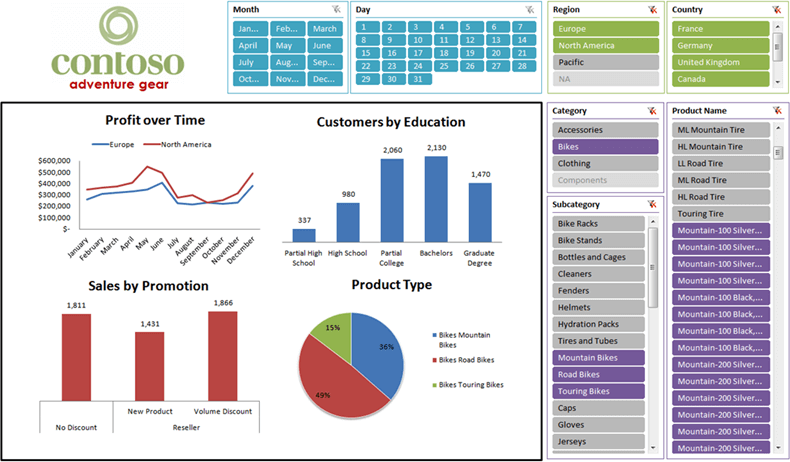
Aprender a crear gráficos de Excel es un tema aparte, pero puedes tener una idea de los diferentes gráficos disponibles al hacer clic en la pestaña Insertar y de inmediato verás un grupo de comandos identificado con el nombre Gráficos donde podrás encontrar todos los tipos de gráficos disponibles en Excel.

NOMBRES Y VERSIONES DE EXCEL
Los más común en la literatura y en los tutoriales en línea es referirnos a la hoja de cálculo de Microsoft con el nombre de “Excel”.
Algunos otros lo llaman “Microsoft Excel” y también como “Office Excel” por ser parte de la suite de Office.
También encontrarás que es común hacer referencia a la hoja de cálculo por su versión, por ejemplo: “Excel 2013”, “Excel 2016”, “Excel 2019”, etc.
Cuando trabajamos con Excel es muy importante conocer el número de versión que tenemos ya que hay funcionalidad de las versiones recientes que no existirá en las versiones previas.
Si quieres saber más sobre las diferentes versiones de Excel, puedes consultar el artículo: Versiones de Excel.
PORQUÉ APRENDER A USAR EXCEL
La gran cantidad de herramientas y comandos disponibles en Excel podría intimidar a cualquier usuario que sea nuevo en el uso de la aplicación, pero la realidad es que hoy en día Excel es una de las aplicaciones más utilizadas en el ámbito laboral lo cual hace indispensable el aprender a usarla.
Excel ha dejado de ser una aplicación para contadores y financieros y se ha convertido en una herramienta de tratamiento de datos que trasciende mucho más a la contabilidad ya que facilita la extracción y manipulación de datos, así como la creación de reportes.
Por esta razón es que es casi inevitable que, sin importar la profesión a la que te dediques, será muy probable que en algún momento tendrás la necesidad de utilizar Excel.
Puedes comprobarlo por ti mismo y buscar en las bolsas de trabajo online y verás que el dominio de Excel es una de las habilidades más solicitadas.
Así que, ahora que ya sabes qué es Excel, no esperes más y decide aprender a utilizar esta fabulosa herramienta.